
Este software reparará errores comunes de la computadora, lo protegerá de la pérdida de archivos, malware, fallas de hardware y optimizará su PC para obtener el máximo rendimiento. Solucione problemas de PC y elimine virus ahora en 3 sencillos pasos:
- Descargar la herramienta de reparación de PC Restoro que viene con tecnologías patentadas (patente disponible aquí).
- Hacer clic Iniciar escaneo para encontrar problemas de Windows que podrían estar causando problemas en la PC.
- Hacer clic Repara todo para solucionar problemas que afectan la seguridad y el rendimiento de su computadora
- Restoro ha sido descargado por 0 lectores este mes.
5 soluciones para solucionar problemas de transmisión de la aplicación Xbox
- Cambiar la calidad de la transmisión
- Mejorar la experiencia de transmisión de juegos
- Apague su antivirus / firewall
- Cambiar la configuración de renderizado del software
- Actualice su sistema operativo y la aplicación Xbox
La transmisión de juegos es una de las características más interesantes de Windows 10 (bueno, al menos para los jugadores). Pero, una vez que instalaron Windows 10 e intentaron transmitir sus juegos a través de la aplicación Xbox para Windows 10, informaron muchos usuarios se retrasa en la transmisión.
Entonces, en este artículo, resolveremos este problema con los retrasos, para que pueda tener una transmisión de buena calidad.
¿Cuáles son las mejores formas de corregir el retraso de transmisión en la aplicación Xbox?
Antes de probar cualquier solución, primero debe probar la transmisión de Xbox One. Le brindará una mejor percepción de la situación, ya que lo ayudará a decidir cuál es la mejor calidad de transmisión para usted. Para ejecutar la prueba de transmisión, haga lo siguiente:
- Abre tu aplicación Xbox
- En el menú de hamburguesas de la izquierda, vaya a Conectar
- Seleccione su consola
- E ir a Prueba de transmisión
Una vez finalizada la prueba, le proporcionará todos los detalles necesarios y podrá realizar algunas de las siguientes soluciones, según los resultados de la prueba.
Solución 1: cambie la calidad de la transmisión
Por lo tanto, la solución más lógica y común si tiene problemas de retraso con su transmisión es disminuir la calidad de la transmisión. Para hacerlo, siga estos pasos
- Abre tu aplicación Xbox
- Ir Ajustes del menú de hamburguesas de la izquierda
- Y debajo Nivel de codificación de video, cambiar la calidad de la transmisión en función de los resultados de la prueba de transmisión
Ahora comience a transmitir desde Xbox One nuevamente y vea si hay retrasos.
- RELACIONADOS: Solución: la aplicación Xbox no se abre en Windows 10
Solución 2: mejora la experiencia de transmisión de juegos
Reducir la calidad de la transmisión probablemente hará el trabajo, pero si aún enfrenta problemas de retraso en su transmisión, hay otros elementos que podría ajustar un poco para que su transmisión funcione normalmente.
Hay muchas cosas que puede hacer para mejorar su transmisión, como cambiar a una conexión por cable, actualizar controladores inalámbricos, acercar la Xbox a la PC, cambiar la frecuencia, etc. Puede encontrar explicaciones detalladas de estas soluciones en Página de soporte de Xbox.
Solución 3: apague su antivirus / firewall
En casos raros, su soluciones de seguridad puede ralentizar su transmisión. Para probar si este es el caso, puede desactivar temporalmente su antivirus y firewall y probar la calidad de transmisión de su juego.
Solución 4: cambie la configuración de renderizado del software
También puede habilitar la opción "Usar procesamiento de software en lugar de procesamiento de GPU" para reducir la tensión en su tarjeta gráfica.
- Inicie Internet Explorer> haga clic en el engranaje
- Seleccione Opciones de Internet> Avanzado
- Seleccione Gráficos acelerados
- Marque la opción "Usar procesamiento de software en lugar de procesamiento de GPU".
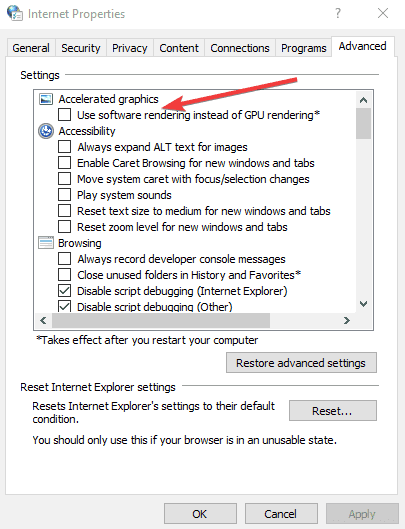
- Haga clic en Aplicar> Aceptar
- Reinicie su computadora e intente transmitir sus juegos nuevamente.
Solución 5: actualice su sistema operativo y la aplicación Xbox
Si no ha instalado las últimas actualizaciones de Windows 10 o la última versión de la aplicación Xbox, hágalo lo antes posible. Es posible que algunas de las actualizaciones más recientes traigan correcciones de errores y mejoras específicas para la transmisión de juegos.
Eso es todo, espero que este artículo te haya ayudado a resolver el problema de la transmisión en tu aplicación Xbox en Windows 10.
Si tiene algún comentario, sugerencia o tal vez otras soluciones para el problema de retraso, no dude en escribirnos en la sección de comentarios a continuación. Nos encantaría oír tu opinión.
Si tiene otros problemas relacionados con Windows 10, puede buscar la solución en nuestro Corrección de Windows 10 sección.
PUBLICACIONES RELACIONADAS PARA VERIFICAR:
- CORREGIDO: No puedo transmitir juegos de Xbox a Windows 10
- Cómo solucionar problemas de transmisión de video en Windows 10
- Solución: la transmisión de medios no funciona en Windows 10
 ¿Sigues teniendo problemas?Arréglelos con esta herramienta:
¿Sigues teniendo problemas?Arréglelos con esta herramienta:
- Descarga esta herramienta de reparación de PC Excelente en TrustPilot.com (la descarga comienza en esta página).
- Hacer clic Iniciar escaneo para encontrar problemas de Windows que podrían estar causando problemas en la PC.
- Hacer clic Repara todo para solucionar problemas con tecnologías patentadas (Descuento exclusivo para nuestros lectores).
Restoro ha sido descargado por 0 lectores este mes.

![La unidad iCloud no se sincroniza en Windows 10 [EXPERT FIX]](/f/750548d9ed8def60ab5bdc99843b7c7c.jpg?width=300&height=460)
